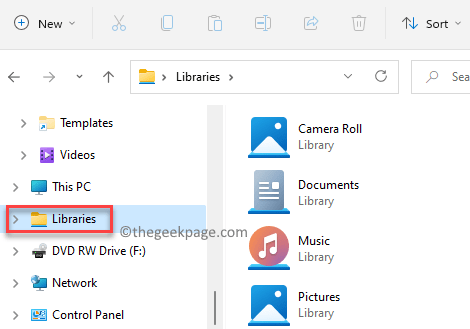Microsoft garage heeft een gratis tool gelanceerd met de naam snip. Hoewel je gemakkelijk op printscreen kunt drukken en een schermafbeelding en Microsoft had al een knipprogramma en ingebouwd spelbalk voor Windows-gebruikers doet deze tool iets meer. Je kunt een audio opnemen die eraan wordt gehecht en ook annoteren op de schermafbeelding. Dit is echt gaaf. Stel dat u een schermafbeelding van een stroomdiagram of een diagram aan uw collega toevoegt, nu kunt u tekenen pijlen, omcirkel belangrijke punten en vertel in je eigen stem om de screenshot ultra. te maken informatief. Hiermee kunt u een kaart naar uw plaats naar uw vrienden sturen. Is het niet beter als u uw aanwijzingen in audio bijvoegt en beschrijft hoe u daar kunt komen, terwijl u belangrijke plaatsen op het pad annoteert.

Een andere geweldige functie is dat je de schermafbeelding op Facebook of e-mail kunt delen terwijl deze wordt geüpload (optioneel - je kunt het bestand ook lokaal opslaan) om de website te knippen. Je kunt de video ook op elke webpagina of waar dan ook insluiten, omdat deze net als een YouTube-video kan worden ingesloten.
Ga voor het gebruik eerst en download Knip.
Wanneer snip is geïnstalleerd, start u gewoon snip.

Nu, wanneer knipsel open is, drukt u gewoon op print Screen en sleep om een gedeelte te selecteren waarvan u een screenshot wilt maken. Merk op dat als u ergens op klikt, het volledige screenshot wordt vastgelegd.
De gemaakte schermafbeelding wordt geopend in het knipvenster. Nu kunt u hier annotaties, lijnen, figuren tekenen en ook gesproken tekst bijvoegen die met uw eigen stem is opgenomen.
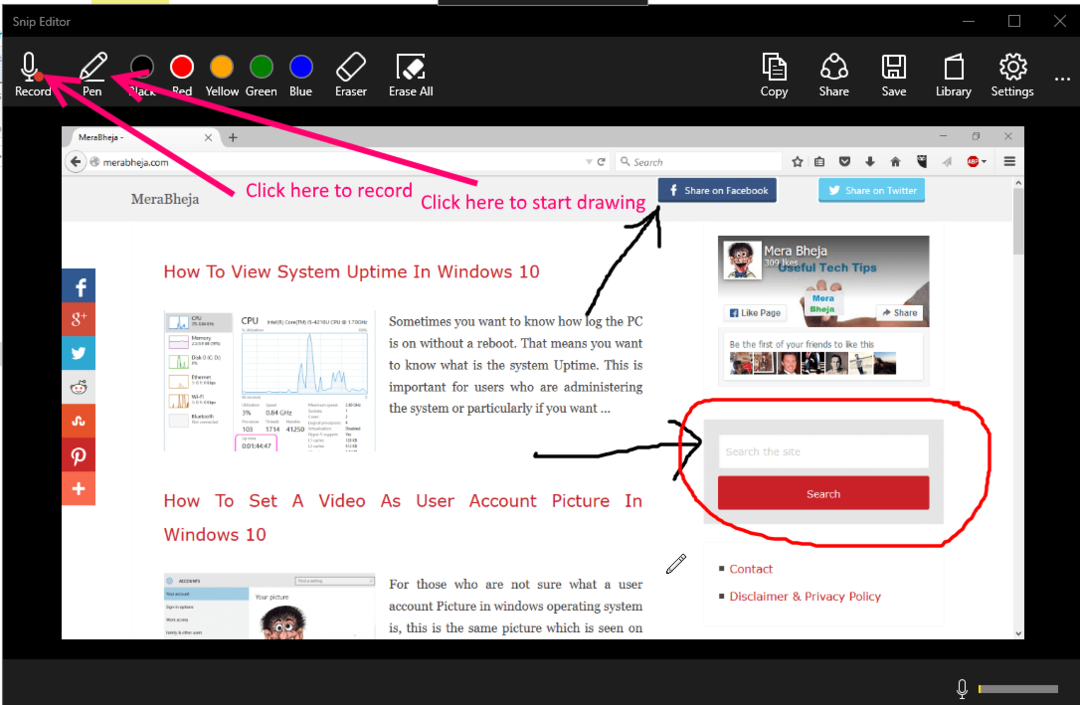
Nu is de opgenomen clip standaard in mp4.

Merk op dat je het lokaal kunt opslaan of delen op e-mail of Facebook. Je kunt de link ook kopiëren en overal naartoe sturen om de video te delen. De video wordt in dit geval geüpload naar http://mix.office.com. U kunt er ook voor kiezen om het alleen op uw pc op te slaan.

U kunt ook de insluitcode kopiëren om de video eenvoudig in een webpagina in te sluiten.
Toegang krijgen tot de eerder opgeslagen screenshots
Klik gewoon op het bibliotheekpictogram in de rechterbovenhoek om bij de eerder gemaakte schermafbeeldingen te komen. Als ze niet lokaal worden opgeslagen, worden ze via het web geopend vanaf Microsoft-servers.
Dit kan heel handig zijn om nuttige, op informatie gebaseerde schermafbeeldingen met elkaar te delen. Merk op dat dit ook in Windows 7 /8 en 8.1 zal werken.